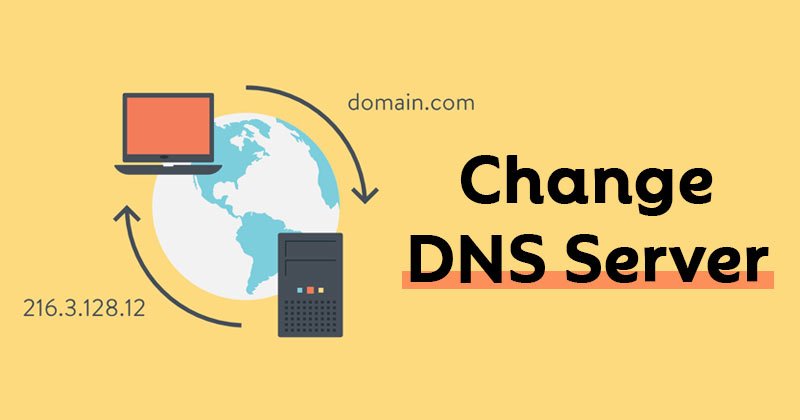Դոմենների անունների համակարգը կամ DNS-ը տվյալների բազա է, որը կազմված է տարբեր տիրույթի անուններից և IP հասցեներից: Երբ օգտվողը մուտքագրում է տիրույթ վեբ բրաուզերում, DNS սերվերը նայում է IP հասցեն, որի հետ կապված են տիրույթները:
IP հասցեն համապատասխանեցնելուց հետո այն մեկնաբանվում է այցելող կայքի վեբ սերվերում: Օգտատերերի մեծ մասն ապավինում է լռելյայն DNS սերվերին, որը տրամադրվում է իրենց ISP-ի կողմից: Այնուամենայնիվ, ձեր ISP-ի կողմից սահմանված DNS սերվերը սովորաբար անկայուն է և առաջացնում է կապի սխալներ:
Հետևաբար, միշտ ավելի լավ է օգտագործել այլ DNS սերվեր: Այս պահի դրությամբ . Հանրային DNS սերվերները, ինչպիսիք են Google DNS-ը, OpenDNS-ը և այլն, ապահովում են ավելի լավ արագություն, ավելի լավ անվտանգություն և գովազդի արգելափակման հնարավորություններ:
Windows 11-ում DNS սերվերը փոխելու քայլեր
Windows 10-ում շատ հեշտ է փոխել DNS-ը, բայց Windows 11-ում կարգավորումները փոխվել են: Այսպիսով, եթե դուք օգտագործում եք Windows 11 և չգիտեք, թե ինչպես փոխել DNS սերվերը, ապա ճիշտ հոդված եք կարդում:
Այս հոդվածում մենք պատրաստվում ենք կիսվել մանրամասն ուղեցույցով, թե ինչպես փոխել DNS սերվերը Windows 11-ում: Եկեք ստուգենք:
Քայլ 1. Նախ, սեղմեք Windows 11 Start Menu-ի վրա և ընտրեք "Կարգավորումներ".
Երկրորդ քայլը. Կարգավորումների էջում կտտացրեք որևէ տարբերակ Networkանց և ինտերնետ .
Երրորդ քայլը. Ցանց և ինտերնետ էջում ոլորեք ներքև և հպեք «Փոխել ադապտերների ընտրանքները»
Քայլ 4. Աջ սեղմեք միացված ցանցի վրա և ընտրեք «Բնութագրերը».
Քայլ 5. Հաջորդ պատուհանում կրկնակի սեղմեք «Ինտերնետային արձանագրության տարբերակ 4»:
Քայլ 6. Հաջորդ պատուհանում միացրեք Օգտագործեք հետևյալ DNS սերվերի հասցեները . Հաջորդը, լրացրեք DNS սերվերները և սեղմեք կոճակը "ԼԱՎ" .
Սա! Ես վերջացրեցի. Ահա թե ինչպես կարող եք փոխել DNS սերվերը ձեր Windows 11 համակարգչի վրա:
Այսպիսով, այս ուղեցույցն այն մասին է, թե ինչպես փոխել DNS սերվերը Windows 11 համակարգչի վրա: Հուսով եմ, որ այս հոդվածը օգնեց ձեզ: Խնդրում ենք կիսվել նաև ձեր ընկերների հետ։ Եթե այս առնչությամբ որևէ կասկած ունեք, տեղեկացրեք մեզ ներքևում գտնվող մեկնաբանության վանդակում: